そろそろ広告などを貼る準備をしていこうと思い、アフィリエイトなどの事を調べています。
そんな中、Googleアドセンスが難易度が高いように感じています。
やれるだけのことはやって審査に臨みたいと思います。
そこで今回まずは「お問合せフォーム」機能がないので設置していきたいと思います。
このブログでテーマは無料の「cocoon」を使用しています。
ブログテーマが「Cocoon」ではない人でも同じ方法でできると思います。
『お問合せフォーム』はGoogleアドセンスの審査時にも設置しておいたほうが良いとされていますので今回設置を試みました。
Googleアドセンス合格をひとつの目標にしてブログデザインなどを整えていきたいと思います。
それではいってみましょう!!
完成品
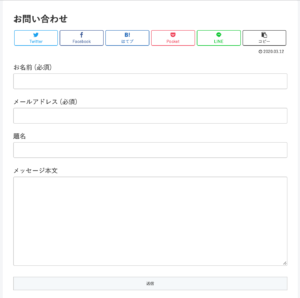
こんな感じになります。なかなかシンプルで気に入っています。
*SNS表示は白抜き表示の設定にしてあります。
Contact Form 7をインストール
wordpressダッシュボード画面を表示する。
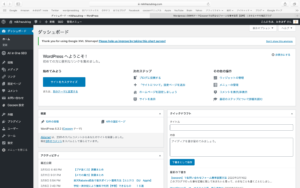
プラグイン→新規作成をクリックする。
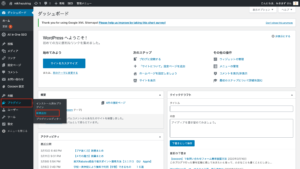
右上の検索の箇所に「contact Form7」入力する。
*画像では「contact」まで入力すれば検索できる。
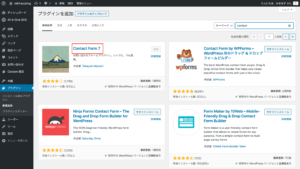
右上の今すぐインストールをクリックする。
インストール終了後「有効化」をクリックする。
コンタクトフォームでショートコードをコピー
お問い合わせ→コンタクトフォームをクリックする。
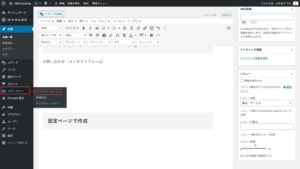
赤の枠のコードをコピーします。
*[・・・・・・・コンタクトフォーム1”]まで(カッコも含めます)
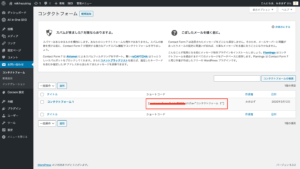
固定ページで作成
固定ページ→新規作成をクリックする。

タイトルのところに「お問い合わせ」と入力する。
本文のところに先ほどコピーしたコードを貼り付ける。

画面のようになったら「公開」をクリックする。
受信確認
「test」と入力します。
*基本入力文字は何でもいいです。わかりやすくtestにしました。

よければ送信してみてください。
登録してある自分のメールアドレスに受信できれば完了です。
登録してあるメールアドレスの確認方法
お問い合わせをクリックする。
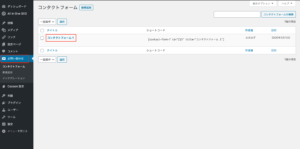
「コンタクトフォーム1」をクリックする。
メールをクリックすると下の画面のようになります。
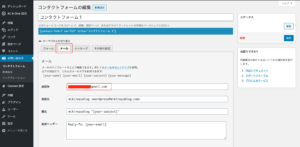
「送信先」のアドレスを確認します。
*届かない場合は変更して届くアドレスに変更しよう。
アドレスの変更方法
ユーザー→「あなたのプロフィール」をクリックする。
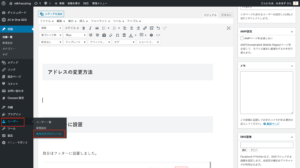
メールアドレスのところで変更できます。

フッターに設置
自分はフッターに設置しました。

ページの一番下にあるところです。
これで設定は完了になります。
自分からは以上でーす。
